如何安装torch(Python)?
8 个回答
pip install torch==1.9.0+cpu torchvision==0.10.0+cpu torchaudio==0.9.0 -f https://download.pytorch.org/whl/torch_stable.html
我记录的1.9.0版本torch的安装方法,
在win10上用起来没有任何问题.


1、Pytorch介绍
PyTorch是一个基于Torch的Python开源机器学习库,用于自然语言处理等应用程序它主要由Facebook的人工智能小组开发,不仅能够实现强大的GPU加速,同时还支持动态神经网络,这一点是现在很多主流框架如TensorFlow都不支持的。PyTorch提供了两个高级功能:
- 具有强大的GPU加速的张量计算(如Numpy);
- 包含自动求导系统的深度神经网络。
2、Anaconda环境搭建
Anaconda是一个用于科学计算的Python发行版,支持Linux、Mac和Window系统,提供了包管理与环境管理的功能,可以很方便地解决Python并存、切换,以及各种第三方包安装的问题。包含了conda、Python在内的超过180个科学包及其依赖项。
2.1下载anaconda
在Anaconda3官方下载对应的系统版本,本教程以64位window10系统为例。官网下载地址如下:https://www.anaconda.com/products/individual#Downloads

如果下载太慢,可以选择清华镜像下载:https://mirrors.tuna.tsinghua.edu.cn/anaconda/archive/


2.1安装anaconda
下面以Windows环境安装为例,Anaconda3-2020.07-Windows-x86_64.exe的安装过程。Linux与MacOSX同样参考如下安装方法更简单。双击Anaconda3-2020.07-Windows-x86_64.exe安装文件后点击next。

安装成功后继续点击next。



点击finish就安装完成,然后就是下一小节配置环境变量。
2.2配置环境变量
环境变量添加步骤如下

PS:每一个人的环境变量不一致,大家与自己安装的目录保持一致。最后一步地址对应您安装的Anaconda3文件地址。
2.4打开anaconda终端
打开terminal窗口,win系统,同时按下WIN+R键,输入cmd即可。如下所示:

在terminal 下输入conda,如果不出现报错,即环境添加成功。

到这步anaconda安装成功。ps:如果遇到打开terminal发现并不是anaconda3的虚拟环境(base)

请从下图所示中找到anaconda3的anaconda Prompt进图虚拟环境

2.5添加镜像源
因国外网站下载网路不稳定,需添加国内镜像源。
方法一
在打开anaconda虚拟环境(base)环境后,在终端中输入如下命令。以添加清华大学镜像源为例:

https://mirrors.tuna.tsinghua.edu.cn/anaconda/cloud/msys2/
conda config --set show_channel_urls yes 运行完命令即可
方法二
直接打开本地文件添加镜像地址即可。找到 C:\Users\用户目录下找到并打开 .condarc 文件替换为如下内容:
channels:
- http://mirrors.tuna.tsinghua.edu.cn/anaconda/pkgs/free/
- http://mirrors.tuna.tsinghua.edu.cn/anaconda/cloud/conda-forge/
- http://mirrors.tuna.tsinghua.edu.cn/anaconda/cloud/msys2/
- http://mirrors.tuna.tsinghua.edu.cn/anaconda/cloud/bioconda/
- http://mirrors.tuna.tsinghua.edu.cn/anaconda/pkgs/main/
show_channel_urls: true点击保存即可。
2.6创建虚拟环境并切换到该虚拟环境
启动anaconda prompt,输入创建虚拟环境的命令(本教程以创建python3.6版本为例):
conda create --name torchtest python=3.6
如需安装其他版本或者建立其它虚拟环境范例命令如下:
conda create --name (此处替换为您创建的项目名) (此处对应您所需python版本)

创建虚拟环境如果非常慢,很可能是由于网络原因,网速慢导致,所以在此之前一定要修改镜像。中间会有提示,创建该环境需要安装什么,问你是y 还是n,输入y后回车,就会安装。安装好后如下图。

然后激活虚拟环境命令为:conda activate torchtest,激活后界面如下所示:

此处没有任何错误,即为成功激活torchtest虚拟环境。
在学习python中有任何困难不懂的》》点此python交流学习《《
多多交流问题,互帮互助,这里有不错的学习教程和开发工具。

3.在创建的虚拟环境中安装pytorch
3.1命令安装pytorch
首先我们需要去pytorch官方网站选择我们所需安装的版本,官网网址:https://pytorch.org/get-started/locally/

选定好后,复制官网最下行Run this Command提供的命令以此图为例,我们运行提供的conda install pytorch torchvision torchaudio cpuonly -c pytorch
但是如果安装之前的版本在哪里找呢,我们以安装pytoch 1.0.0 cpu版本为例。点击图中圈红的网址。

然后找到pytorch1.0.0版本如图所示:

在我们的torchtest虚拟环境中运行此命令:conda install pytorch-cpu==1.0.0 torchvision-cpu==0.2.1 cpuonly -c pytorch

安装成功即可。
3.2手动安装pytorch
如果该命令行安装不上,可考虑下面的本地安装方式。pytorch 1.0 cpu版的本地安装方式:
【下载】在pytorch网站https://download.pytorch.org/whl/cpu/torch_stable.html

【移动】把包下载下来之后,放到命令行前的目录处,本例中就是C:\User\missyy

【安装】运行pip install torch-1.0.0-cp36-cp36m-win_amd64.whl

到此pytorch就安装成功了。
3.3测试pytorch是否安装成功
在torchtest虚拟环境中,首先输入python,然后import torch,如果没有任何报错,直接下一行即是安装成功,如图所示:

到此在window10系统下安装Anaconda、Pytorch就完成了。
4.附录
如果想安装其他的包例如pandas,matplotlib,scipy,jupyter,tqdm,visdom ,torchnet,jieba,numpy,fire,torchtext,ipdb,numpy就在torchtest虚拟环境下输入以下命令即可:
conda install(包的名称)包的安装优选选择conda速度快。有些conda无法安装的包【可以是由于镜像中没有类似版本的包】,可以再尝试pip install 方式。
pip install(包的名称)例如安装pandas为例:
conda install pandas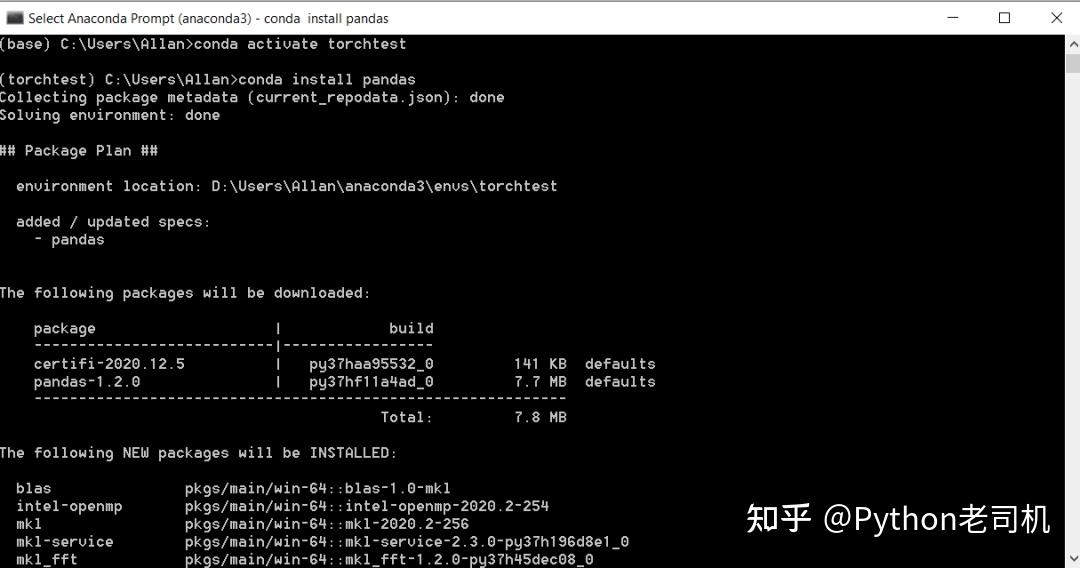
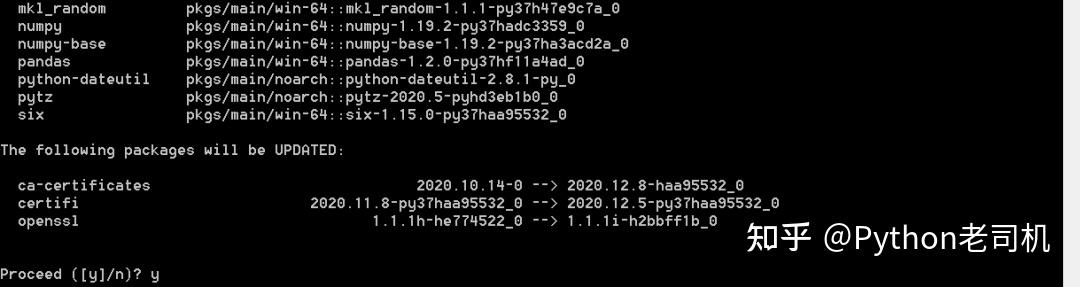

显示done或者successful即安装成功。如果conda不能按照安装利用pip安装即可 在torchtest中输入命令pip install pandas即可,如图所示:

检验是否安装成功,与pytorch检验过程相同。

没有任何报错即是安装成功。

